реклама
Щракнете върху линк, очаквайки да прочетете статия. Пет секунди в четенето ви идва досадното автоматично възпроизвеждане на видео, което събужда цялата ви къща. Позната сцена за мнозина.
Автоматичното възпроизвеждане на видеоклипове стана стандарт в много уебсайтове. Въпреки че Chrome ви позволява да заглушите отделни раздели за известно време, трябва да заглушите новите раздели на ръка всеки път, когато отваряте такъв. Но сега, в най-новата версия на Chrome, можете да заглушите цели сайтове без използване на разширение Как да изключите сайтовете с автоматично възпроизвеждане на видеоклиповеАко откриете, че посещавате много страници с натрапчиви видеоклипове за автоматично възпроизвеждане и просто искате да спрете, тези инструменти могат да ви помогнат. Прочетете още .
Как да изключите целия уебсайт в Chrome
- За да използвате това, трябва да имате Chrome 64 или по-нова версия. За да актуализирате, щракнете върху триточката Меню бутон в горния десен ъгъл на Chrome, след което изберете Помощ> Всичко за Google Chrome.
- Ако има актуализация, изчакайте да завърши и щракнете Повторно стартиране да го приложим.
- Отворете уебсайт, който съдържа отвратителни видеоклипове с автоматично възпроизвеждане.
- Щракнете с десния бутон върху раздела за възпроизвеждане на аудио и изберете Изключване на сайта.
- Отсега нататък всеки раздел, който отворите с този уебсайт, ще бъде заглушен по подразбиране.
- Щракнете с десния бутон върху раздел и изберете Презареждане на сайта за да отмените тази промяна.
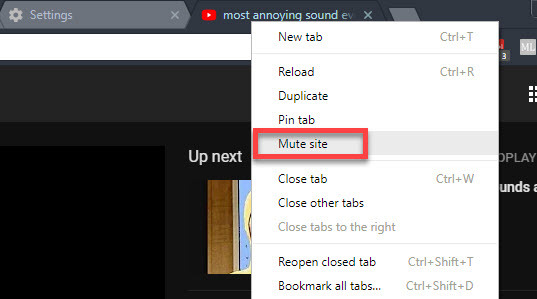
Сега не е нужно да се притеснявате, че ще затворите, за да затворите раздел, когато издава звук. Имайте предвид, че тази функция замества старата Заглушаване на раздела функция в Chrome. Ако обаче искате пряк път за бързо заглушаване на раздел, можете активирайте флаг на Chrome Ускорете Chrome чрез промяна на тези 8 флагаДокато много хора твърдят, че Chrome е свиня за памет, възможно е значително да се подобри скоростта на браузъра ви чрез настройване на някои „знамена“. Ето осемте най-добри ощипвания, които можете да направите днес. Прочетете още да го направите:
- Тип хром: // знамена в адресната лента.
- Използвайте полето за търсене за търсене # Позволи-таб-аудио-заглушаване.
- Превключете Раздел за звук на звука на звука на потребителския интерфейс влизане в Enabled и използвайте бутона в долната част на страницата, за да рестартирате Chrome.
- Сега можете да щракнете върху малката икона на високоговорителя в даден раздел, за да заглушите точно този раздел. Това няма да повлияе на нови раздели, които отваряте със същия уебсайт.
Отсега нататък няма да се притеснявате от скремблирането, за да затворите раздел, който започва да взривява аудио. Обърнете внимание, че това автоматично заглушаване не спира видеоклипа. Ако ти си при ограничена връзка с данни Как да контролирате използването на данни и честотна лента на Windows 10Windows 10 консумира ли твърде голяма честотна лента? Ще ви покажем как да намалите диагностиката, актуализациите, живите плочки и всичко друго, което унищожава вашите данни. Прочетете още , може да искате да ги направите и на пауза, за да запазите данни.
Мразите ли видеоклипове, които се възпроизвеждат автоматично? Какви уебсайтове ще заглушите с тази функция? Кажете ни долу в коментарите!
Бен е заместник-редактор и мениджър на спонсорирани публикации в MakeUseOf. Той притежава B.S. в компютърни информационни системи от Гроув Сити Колидж, където завършва Cum Laude и с отличие в специалността си. Той обича да помага на другите и страстно се отнася към видеоигрите като медия.